المقدمة
لم يكن التنقل في العالم أسهل من الآن بفضل الأدوات القوية مثل خرائط جوجل. كمستخدم لجهاز MacBook، قد تتساءل إذا كانت خرائط جوجل متوفرة كتطبيق على جهازك وكيف يمكنك الاستفادة القصوى من ميزاتها على نظام macOS. تجيب هذه الدليل الشامل على جميع أسئلتك حول استخدام خرائط جوجل على MacBook، من الوصول إليها عبر متصفحات الويب إلى الاستفادة من وظائفها المتقدمة.
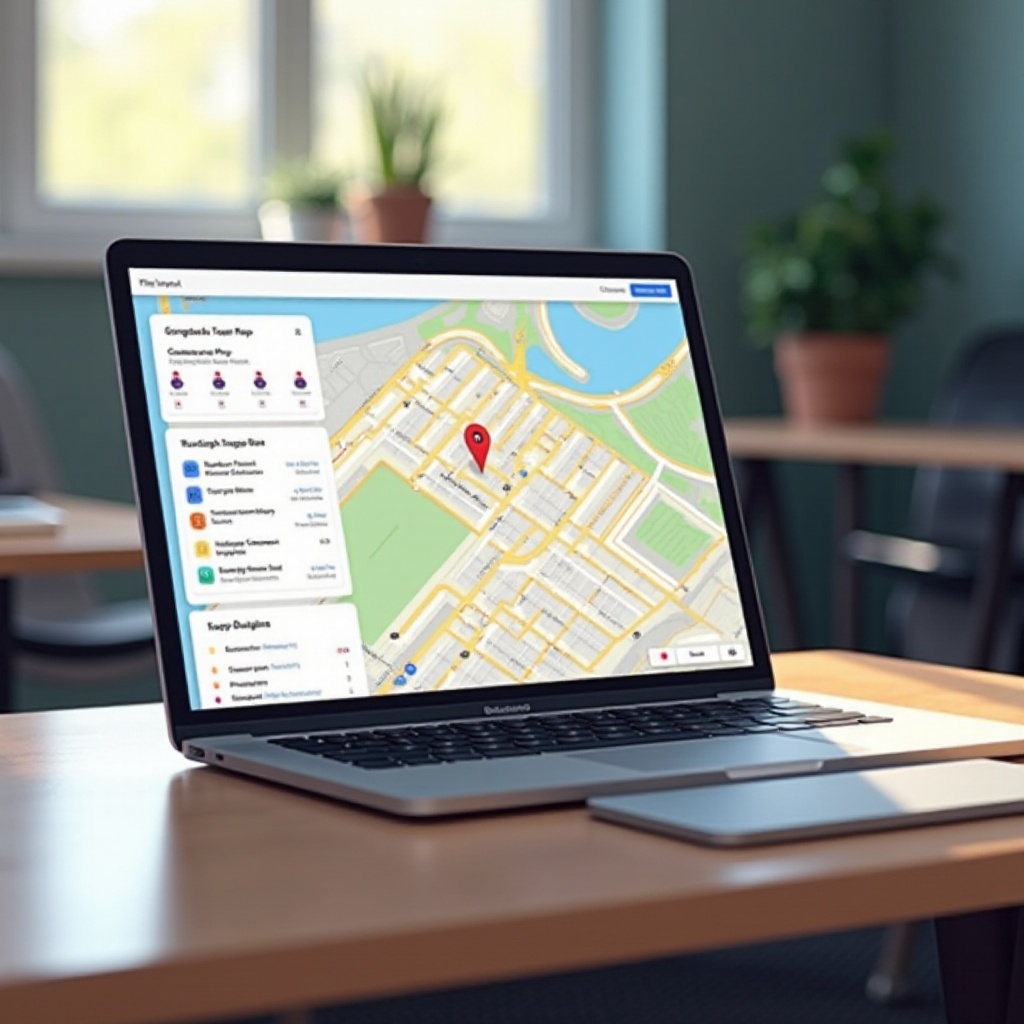
توفر خرائط جوجل على MacBook
على عكس بعض المنصات الأخرى، لا تتوفر خرائط جوجل كتطبيق مستقل على نظام macOS. لا يمكن للمستخدمين تحميل تطبيق خرائط جوجل بشكل منفصل من متجر تطبيقات Mac. ومع ذلك، هذا لا يعني أن مستخدمي MacBook في ورطة. لا يزال بإمكانك الوصول إلى واستخدام خرائط جوجل بفعالية عبر متصفحات الويب وحتى تثبيتها كتطبيق ويب تقدمي (PWA) للحصول على تجربة تشبه التطبيقات.
من خلال فهم الطرق المختلفة للوصول إلى خرائط جوجل على جهاز MacBook الخاص بك، يمكنك ضمان الحصول على توجيهات دقيقة، وتحديثات حركة المرور في الوقت الفعلي، والتنقل بسهولة كما تفعل على أي جهاز آخر.
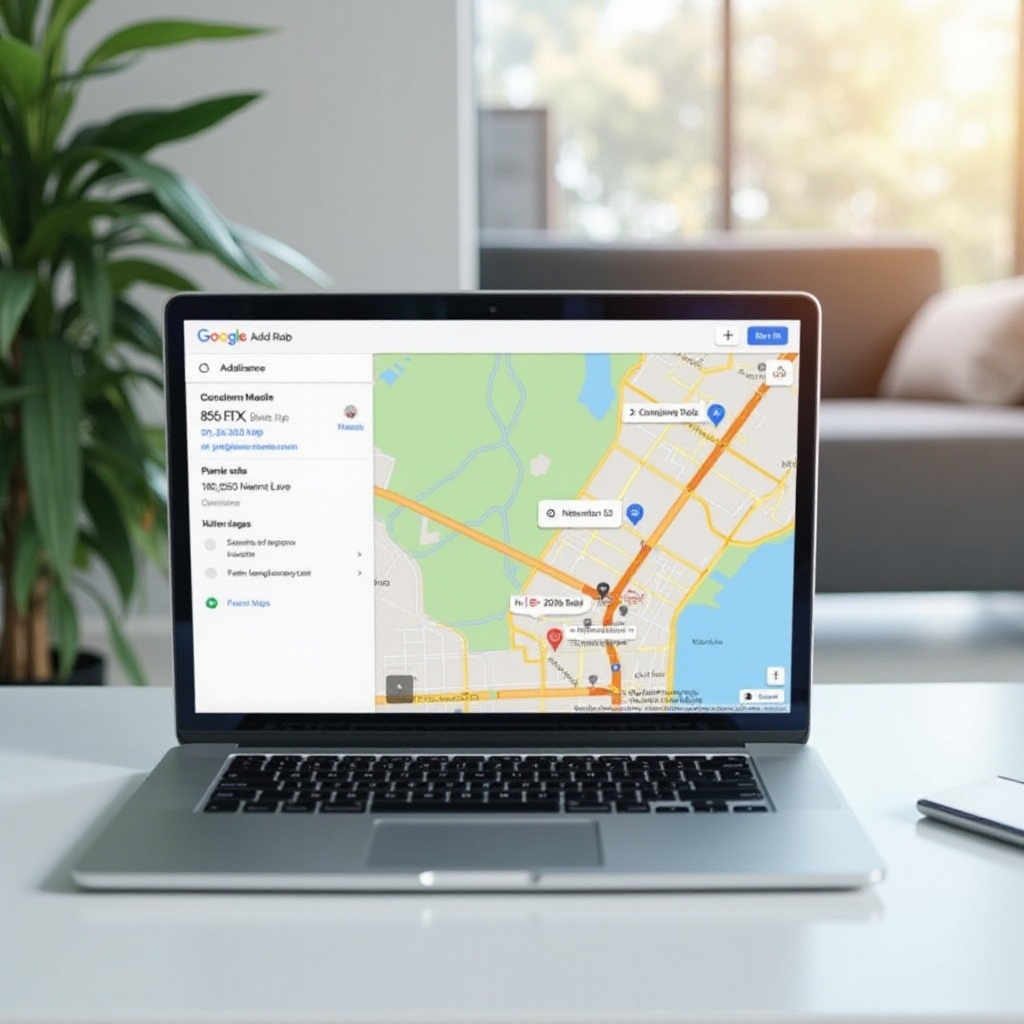
الوصول إلى خرائط جوجل عبر متصفحات الويب
واحدة من أبسط الطرق لاستخدام خرائط جوجل على جهاز MacBook هي عبر متصفح الويب. سواء اخترت Safari أو Google Chrome، يمكنك الاستفادة من جميع وظائف خرائط جوجل.
استخدام خرائط جوجل على Safari
Safari هو متصفح الويب الافتراضي لنظام macOS ويوفر أداءً ممتازًا لخرائط جوجل.
- افتح Safari: ابدأ بفتح متصفح Safari على جهاز MacBook الخاص بك.
- زور الموقع الإلكتروني: انتقل إلى موقع خرائط جوجل بكتابة ‘maps.google.com’ في شريط العنوان.
- سجّل الدخول للحصول على تجربة مخصصة: تسجيل الدخول باستخدام حساب جوجل يجعل الميزات مثل المواقع المحفوظة والتوجيهات سهلة وميسرة.
تحسين Google Chrome لخرائط جوجل
يشتهر Google Chrome بمدى توافقه وتكامله السلس مع خدمات جوجل، بما في ذلك خرائط جوجل.
- افتح Google Chrome: افتح متصفح Chrome.
- انتقل إلى خرائط جوجل: اكتب ‘maps.google.com’ في شريط العنوان واضغط على Enter.
- استخدم ميزات Chrome: استفد من تحديثات Chrome المتكررة وأدائه القوي للحصول على تجربة مثلى مع خرائط جوجل.
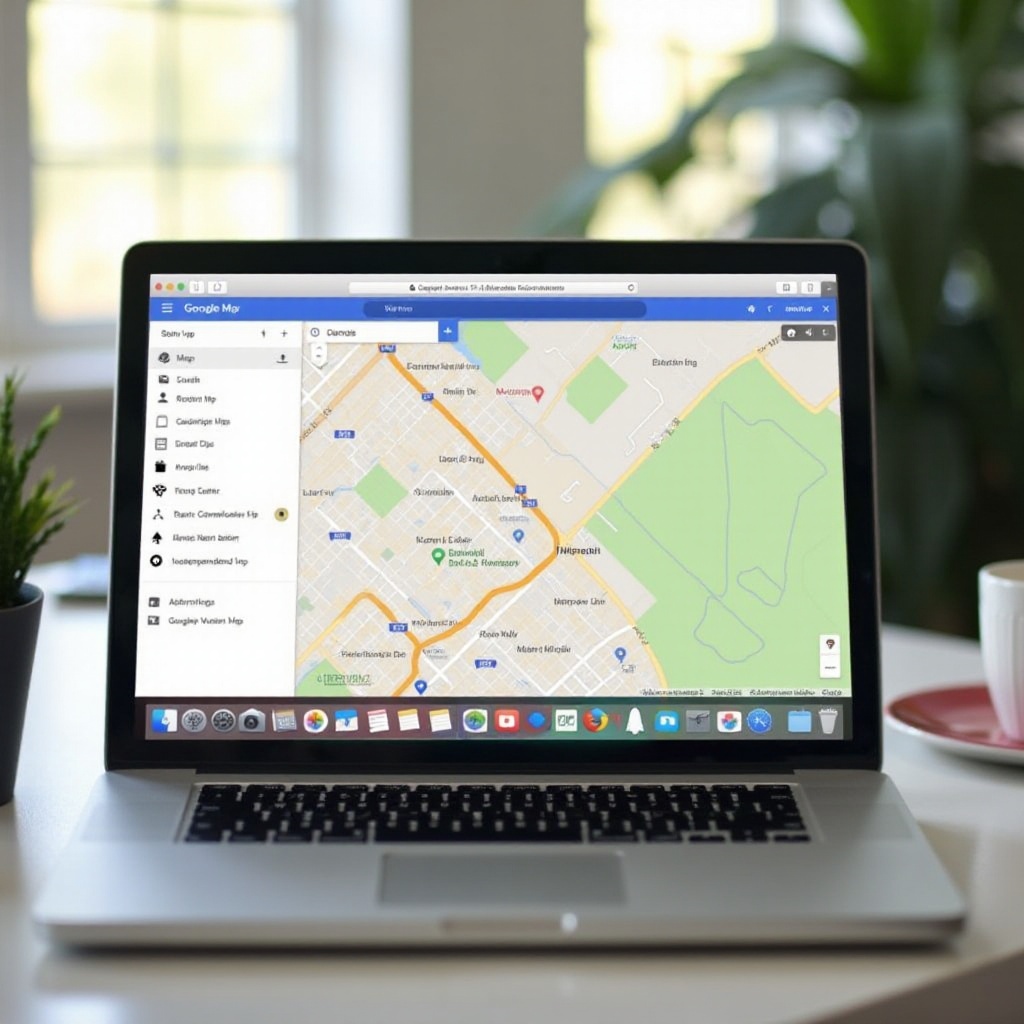
تثبيت خرائط جوجل كتطبيق ويب تقدمي (PWA)
لتحسين سهولة الاستخدام وسد الفجوة بين الويب والتطبيقات، يمكنك تثبيت خرائط جوجل كتطبيق ويب تقدمي (PWA) على جهاز MacBook الخاص بك.
ما هو تطبيق الويب التقدمي (PWA)؟
يجمع تطبيق الويب التقدمي بين أفضل ما في تطبيقات الويب والتطبيقات المتنقلة. تقدم PWAs تجربة شبيهة بالتطبيق الأصلي عبر الويب، مع ميزات مثل الوصول دون اتصال، والإشعارات الفورية، وأوقات التحميل الأسرع.
خطوات تثبيت خرائط جوجل كتطبيق ويب تقدمي على MacBook
- افتح Google Chrome: تأكد من استخدامك متصفح Chrome، حيث يعمل هذا الأسلوب بشكل أفضل مع Google Chrome.
- انتقل إلى خرائط جوجل: انتقل إلى ‘maps.google.com’.
- تثبيت كـ PWA:
- اضغط على النقاط الرأسية الثلاث في الزاوية العليا اليمنى.
- اختر ‘أدوات أكثر’ ثم ‘إنشاء اختصار’.
- تأكد من تحديد ‘فتح كنافذة’ واضغط على ‘إنشاء’.
الآن، ستفتح خرائط جوجل في نافذة منفصلة، مما يوفر تجربة شبيهة بالتطبيق مباشرة من سطح المكتب الخاص بك.
الميزات الرئيسية لخرائط جوجل لمستخدمي MacBook
تقدم خرائط جوجل مجموعة واسعة من الميزات المفيدة لمستخدمي MacBook. هنا بعض الوظائف الأساسية لتعظيم تجربة التنقل الخاصة بك.
أدوات الملاحة وتحديثات حركة المرور في الوقت الفعلي
تتميز خرائط جوجل بتوفير أدوات ملاحة دقيقة وتحديثات حركة المرور في الوقت الفعلي. من خلال استخدام هذه الميزة، يمكنك تخطيط طرقك بفعالية، وتجنب حركة المرور الكثيفة وانسداد الطرق.
الخرائط المخصصة والمواقع المحفوظة
استفد من إنشاء خرائط مخصصة لاحتياجات معينة وحفظ المواقع التي تزورها بشكل متكرر. هذه الميزة مفيدة بشكل خاص للتخطيط للرحلات أو تنظيم قائمة الأماكن لزيارتها.
منظر الشارع والخرائط ثلاثية الأبعاد
استكشف الأماكن من منظور أرضي مع منظر الشارع وانغمس في خرائط ثلاثية الأبعاد مفصلة، مثالية للحصول على شعور بالمكان قبل زيارته بشكل فعلي.
تحسين استخدام خرائط جوجل على macOS
للحصول على أقصى استفادة من خرائط جوجل على جهاز MacBook الخاص بك، ضع في اعتبارك هذه النصائح لتحسين تجربة المستخدم الخاصة بك.
المزامنة مع حساب جوجل
المزامنة مع حساب جوجل الخاص بك تضمن دمج تفضيلاتك والمواقع المحفوظة والتاريخ بسلاسة عبر جميع أجهزتك. هذا يجعل تخطيط الرحلات والتنقلات اليومية أسهل.
دمج خرائط جوجل مع تطبيقات macOS
قم بالدمج بين خرائط جوجل وتطبيقات macOS مثل Calendar وContacts لتخطيط الأحداث وإدارة الاتصالات بشكل فعال. يمكنك إضافة الاتجاهات المرسومة على الأحداث في التقويم أو تحديد العناوين المخزنة في جهات الاتصال مباشرة على خرائط جوجل.
الخاتمة
التنقل باستخدام خرائط جوجل على MacBook سلس ومباشر، سواء كنت تصل إليها عبر متصفح الويب أو تستخدمها كتطبيق ويب تقدمي. من خلال الاستفادة من ميزاته القوية وضمان المزامنة عبر الأجهزة، يمكنك تحسين تجربتك الملاحية بشكل كبير.
الأسئلة المتكررة
هل يمكنني استخدام خرائط Google في وضع عدم الاتصال على جهاز MacBook الخاص بي؟
يقتصر استخدام خرائط Google في وضع عدم الاتصال على MacBook من خلال المتصفح. وهو أفضل للمستخدمين على الأجهزة المحمولة.
كيف يمكنني إصلاح عدم دقة الموقع على خرائط Google لنظام macOS؟
تأكد من تمكين خدمات الموقع في المتصفح وتحديثها للحصول على تحديد موقع أكثر دقة.
هل توجد تطبيقات خرائط بديلة لمستخدمي MacBook؟
نعم، الخيارات البديلة تشمل خرائط Apple وWaze وBing Maps، وكل منها يقدم ميزات وتكاملات فريدة.
